Ο κωδικός σφάλματος 0x00001338 στο COD: Modern Warfare 2 είναι ένας αρκετά κοινός κωδικός σφάλματος που εμφανίζεται για παίκτες PC. Τα καλά νέα είναι ότι είναι σχετικά εύκολο να διορθωθεί. Αρχικά, θα θελήσετε να βεβαιωθείτε ότι τα προγράμματα οδήγησης γραφικών σας είναι ενημερωμένα. Μπορείτε να το κάνετε αυτό μεταβαίνοντας στον ιστότοπο του κατασκευαστή της κάρτας γραφικών σας και κατεβάζοντας τα πιο πρόσφατα προγράμματα οδήγησης. Μόλις τα προγράμματα οδήγησης είναι ενημερωμένα, το επόμενο βήμα είναι να δοκιμάσετε να εκτελέσετε το παιχνίδι σε λειτουργία συμβατότητας. Για να το κάνετε αυτό, κάντε δεξί κλικ στη συντόμευση του παιχνιδιού και επιλέξτε 'Ιδιότητες'. Στην καρτέλα «Συμβατότητα», επιλέξτε το πλαίσιο «Εκτέλεση αυτού του προγράμματος σε λειτουργία συμβατότητας για» και επιλέξτε «Windows XP (Service Pack 3).» Εάν εξακολουθείτε να αντιμετωπίζετε προβλήματα, το επόμενο βήμα είναι να δοκιμάσετε να εκτελέσετε το παιχνίδι ως διαχειριστής. Για να το κάνετε αυτό, κάντε δεξί κλικ στη συντόμευση του παιχνιδιού και επιλέξτε «Εκτέλεση ως διαχειριστής». Εάν εξακολουθείτε να αντιμετωπίζετε προβλήματα, το επόμενο βήμα είναι να δοκιμάσετε να επαληθεύσετε τα αρχεία του παιχνιδιού. Για να το κάνετε αυτό, κάντε δεξί κλικ στο παιχνίδι στη βιβλιοθήκη Steam και επιλέξτε 'Ιδιότητες'. Στην καρτέλα 'Τοπικά αρχεία', κάντε κλικ στην επιλογή 'Επαλήθευση ακεραιότητας αρχείων παιχνιδιού'. Εάν εξακολουθείτε να αντιμετωπίζετε προβλήματα, το επόμενο βήμα είναι να προσπαθήσετε να απενεργοποιήσετε το λογισμικό προστασίας από ιούς. Μερικές φορές, το λογισμικό προστασίας από ιούς μπορεί να επηρεάσει τα παιχνίδια και να προκαλέσει τη διακοπή τους. Εάν εξακολουθείτε να αντιμετωπίζετε προβλήματα, το επόμενο βήμα είναι να προσπαθήσετε να επικοινωνήσετε με την υποστήριξη της Activision. Ίσως μπορέσουν να σας βοηθήσουν να αντιμετωπίσετε το πρόβλημα περαιτέρω.
αντιμετωπίζεις κωδικός σφάλματος 0x00001338 ΣΕ Call Of Duty Modern Warfare 2 ? Αυτό το σφάλμα έχει αναφερθεί από πολλούς χρήστες του Modern Warfare 2. Ενώ ορισμένοι χρήστες αντιμετωπίζουν το σφάλμα κατά την εκκίνηση που προκαλεί προβλήματα στο άνοιγμα του παιχνιδιού, ορισμένοι χρήστες έχουν παραπονεθεί ότι το σφάλμα παρουσιάζεται κατά την αναπαραγωγή και προκαλεί τη διακοπή λειτουργίας του παιχνιδιού. Όταν παρουσιαστεί αυτό το σφάλμα, θα δείτε το ακόλουθο μήνυμα σφάλματος:
Η εφαρμογή σταμάτησε ξαφνικά να λειτουργεί.
Επιλέξτε «Σάρωση και επιδιόρθωση» για να επανεκκινήσετε το παιχνίδι και να επιτρέψετε στο Battle.net να ελέγξει την εγκατάστασή σας. Αυτό θα διαρκέσει μερικά λεπτά, αλλά μπορεί να λύσει το τρέχον πρόβλημά σας.
Για να επικοινωνήσετε με την υποστήριξη πελατών, μεταβείτε στη διεύθυνση https://support.activison.com/modern-warfare-ii.
Κωδικός σφάλματος: 0x00001338 (1059) N

Μπορεί να υπάρχουν παραλλαγές για αυτόν τον κωδικό σφάλματος και (1059) Το N μπορεί να είναι διαφορετικό για διαφορετικά άτομα. Τώρα, μπορεί να υπάρχουν διάφοροι λόγοι για τους οποίους λαμβάνετε αυτόν τον κωδικό σφάλματος. Ακολουθούν μερικά πιθανά σενάρια που προκαλούν τον κωδικό σφάλματος 0x00001338 στο Call of Duty Modern Warfare 2:
- Αυτό πιθανότατα προκαλείται από κατεστραμμένα και κατεστραμμένα αρχεία παιχνιδιού.
- Η έλλειψη δικαιωμάτων διαχειριστή για την εκτέλεση του παιχνιδιού είναι ένας άλλος λόγος για αυτό το σφάλμα.
- Μπορεί να αντιμετωπίσετε αυτό το σφάλμα λόγω κατεστραμμένης κρυφής μνήμης Battle.net και δεδομένων Modern Warfare 2.
- Εάν το πρόγραμμα οδήγησης γραφικών ή τα Windows δεν είναι ενημερωμένα, είναι πιθανό να εμφανιστεί ο κωδικός σφάλματος 0x00001338.
- Οι εφαρμογές επικάλυψης προκαλούν επίσης παρόμοια σφάλματα στα παιχνίδια σας.
- Άλλες αιτίες για το ίδιο σφάλμα θα μπορούσαν να είναι μια παρωχημένη έκδοση Microsoft Visual C++ με δυνατότητα αναδιανομής ή DirectX, πάρα πολλές εφαρμογές παρασκηνίου και παρεμβολές τείχους προστασίας.
Σε οποιοδήποτε από τα παραπάνω σενάρια, μπορείτε να χρησιμοποιήσετε τις παρακάτω επιδιορθώσεις για να απαλλαγείτε από το σφάλμα που αντιμετωπίσατε. Όλες αυτές οι επιδιορθώσεις ισχύουν για χρήστες υπολογιστών.
Κωδικός σφάλματος 0x00001338 στο COD: Modern Warfare 2
Εάν αντιμετωπίζετε κωδικό σφάλματος 0x00001338 στο Call of Duty Modern Warfare 2, μπορείτε να χρησιμοποιήσετε τις ακόλουθες λύσεις για να διορθώσετε το σφάλμα:
- Εκτελέστε το Modern Warfare 2 ως διαχειριστής.
- Σάρωση και επιδιόρθωση αρχείων παιχνιδιών.
- Εκκαθαρίστε την προσωρινή μνήμη Battle.net.
- Ενημερώστε τα Windows και τα προγράμματα οδήγησης γραφικών.
- Ιδρύματα DirectX 12.
- Ενημερώστε το πακέτο αναδιανομής Microsoft Visual C++.
- Διαγράψτε το φάκελο Modern Warfare 2.
- Κλείστε τις εφαρμογές φόντου.
- Απενεργοποιήστε τις επικαλύψεις εντός του παιχνιδιού.
- Να επιτρέπεται το Modern Warfare 2 μέσω του Τείχους προστασίας των Windows.
1] Εκτελέστε το Modern Warfare 2 ως διαχειριστής.
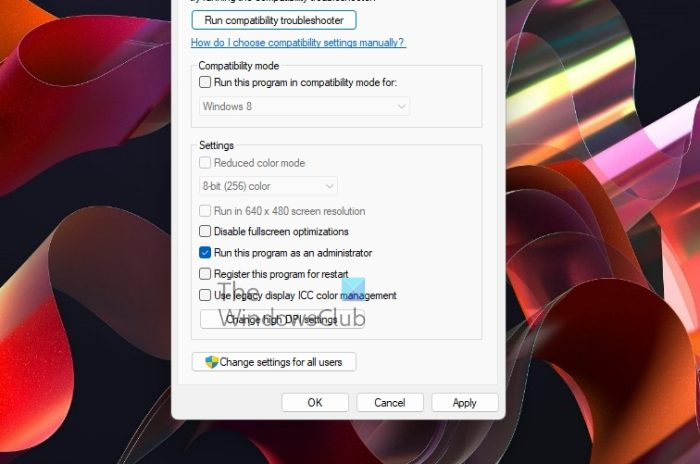
Το πρώτο πράγμα που πρέπει να κάνετε είναι να επανεκκινήσετε το παιχνίδι, αλλά με δικαιώματα διαχειριστή. Παιχνίδια όπως το Modern Warfare 2 πρέπει να εκτελούνται ως διαχειριστής για την εκτέλεση ορισμένων εργασιών και την πρόσβαση σε αρχεία DLL. Επομένως, εάν ισχύει το σενάριο, πρέπει να επανεκκινήσετε το Modern Warfare 2 ως διαχειριστής και στη συνέχεια να ελέγξετε εάν το σφάλμα 0x00001338 έχει διορθωθεί.
Δείτε πώς να το κάνετε:
Αρχικά, κλείστε εντελώς το παιχνίδι COD Modern Warfare 2.
Τώρα, αν παίζετε το παιχνίδι μέσω του Battle.net, ανοίξτε το, μεταβείτε στο Ρυθμίσεις > Λήψεις και πατήστε Αναζήτηση παιχνιδιών κουμπί για να ανοίξετε τον κατάλογο εγκατάστασης του παιχνιδιού σας στον υπολογιστή σας.
Εάν παίζετε το παιχνίδι στο Steam, μεταβείτε στο Η ΒΙΒΛΙΟΘΗΚΗ ενότητα, κάντε δεξί κλικ στο Modern Warfare 2 και επιλέξτε Χαρακτηριστικά επιλογή. Μετά από αυτό πηγαίνετε στο ΤΟΠΙΚΑ ΑΡΧΕΙΑ καρτέλα και κάντε κλικ ΠΡΟΒΟΛΗ ΤΟΠΙΚΩΝ ΑΡΧΕΙΩΝ κουμπί. Αυτό θα βρει τον φάκελο εγκατάστασης του Modern Warfare 2.
Μόλις βρείτε το κύριο εκτελέσιμο αρχείο Modern Warfare 2, κάντε δεξί κλικ στο αρχείο και επιλέξτε την επιλογή Ιδιότητες. Στο παράθυρο ιδιοτήτων, μεταβείτε στο Συμβατότητα καρτέλα και επιλέξτε το πλαίσιο που ονομάζεται Εκτελέστε αυτό το πρόγραμμα ως διαχειριστής .
Τέλος, κάντε κλικ στο κουμπί Εφαρμογή > OK για να αποθηκεύσετε τις αλλαγές και να επανεκκινήσετε το παιχνίδι COD Modern Warfare 2. Ελπίζω να μην λάβετε ξανά το ίδιο σφάλμα. Αλλά εάν το σφάλμα παραμένει το ίδιο, μπορείτε να προχωρήσετε και να χρησιμοποιήσετε την επόμενη πιθανή επιδιόρθωση για να επιλύσετε το σφάλμα.
2] Σάρωση και επιδιόρθωση αρχείων παιχνιδιών
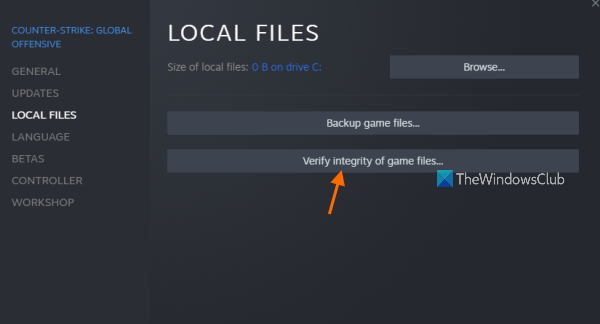
Αυτό το σφάλμα μπορεί να προκληθεί από κατεστραμμένα και μολυσμένα αρχεία παιχνιδιού Modern Warfare 2. Είναι πιο πιθανό να αντιμετωπίσετε τέτοια σφάλματα εάν τα αρχεία του παιχνιδιού δεν διατηρούνται καθαρά και ενημερωμένα. Επιπλέον, το μήνυμα σφάλματος ζητά από τους επηρεαζόμενους χρήστες να σαρώσουν και να επαναφέρουν τα αρχεία του παιχνιδιού τους. Ως εκ τούτου, μπορείτε να εκτελέσετε έναν έλεγχο ακεραιότητας του αρχείου παιχνιδιού και στη συνέχεια να δείτε εάν το σφάλμα έχει διορθωθεί ή όχι.
Battle.net:
- Αρχικά, ανοίξτε το πρόγραμμα εκκίνησης Battle.net και πλοηγηθείτε σε αυτό ΠΑΙΧΝΙΔΙΑ αυτί
- Στη συνέχεια, επιλέξτε Modern Warfare 2 και κάντε κλικ στο εικονίδιο με το γρανάζι δίπλα στο κουμπί Αναπαραγωγή.
- Μετά από αυτό κάντε κλικ στο Σάρωση και ανάκτηση από τις επιλογές μενού που εμφανίζονται.
- Τώρα αφήστε το Battle.net να επαληθεύσει την ακεραιότητα των αρχείων του παιχνιδιού και να διορθώσει τα κακά.
- Όταν τελειώσετε, επανεκκινήστε το παιχνίδι και ελέγξτε εάν το σφάλμα έχει φύγει.
Μαγειρέψτε για ένα ζευγάρι:
- Πρώτα, ανοίξτε το Steam και μεταβείτε στο Η ΒΙΒΛΙΟΘΗΚΗ .
- Τώρα κάντε δεξί κλικ στο Modern Warfare 2 και επιλέξτε από το μενού περιβάλλοντος που προκύπτει Χαρακτηριστικά επιλογή.
- Στη συνέχεια μεταβείτε στο ΤΟΠΙΚΑ ΑΡΧΕΙΑ καρτέλα και κάντε κλικ Επαληθεύστε την ακεραιότητα των αρχείων του παιχνιδιού κουμπί για να ξεκινήσει η διαδικασία επαλήθευσης του αρχείου του παιχνιδιού.
- Όταν ολοκληρωθεί η διαδικασία, μπορείτε να ανοίξετε ξανά το παιχνίδι και να ελέγξετε εάν το σφάλμα έχει πλέον επιλυθεί.
Εάν το σφάλμα παραμένει το ίδιο, μπορείτε να δοκιμάσετε την ακόλουθη πιθανή επιδιόρθωση.
Ανάγνωση: Διορθώστε την υψηλή χρήση CPU της Modern Warfare Warzone σε υπολογιστή.
3] Εκκαθαρίστε την προσωρινή μνήμη Battle.net.
Μπορεί να λάβετε αυτό το σφάλμα λόγω κατεστραμμένων αρχείων κρυφής μνήμης που σχετίζονται με το πρόγραμμα εκκίνησης Battle.net. Επομένως, εάν ισχύει το σενάριο, μπορείτε να δοκιμάσετε να διαγράψετε τον φάκελο της προσωρινής μνήμης Battle.net για να διορθώσετε το σφάλμα. Ορισμένοι χρήστες που επηρεάστηκαν κατάφεραν να διορθώσουν το σφάλμα χρησιμοποιώντας αυτήν τη μέθοδο, επομένως μπορεί να λειτουργήσει και για εσάς. Δείτε πώς μπορείτε να διαγράψετε την προσωρινή μνήμη Battle.net:
βίαια παράθυρα δύναμης
- Αρχικά, κλείστε την εφαρμογή Battle.net και τυχόν σχετικές διεργασίες που εκτελούνται στο παρασκήνιο. Μπορείτε να χρησιμοποιήσετε τη Διαχείριση εργασιών για να το κάνετε αυτό.
- Τώρα ανοίξτε το παράθυρο εντολής Εκτέλεση με το πλήκτρο πρόσβασης Windows + R και πληκτρολογήστε %Δεδομένα του προγράμματος% σε αυτό για να ανοίξετε απευθείας το φάκελο ProgramData.
- Μετά από αυτό, βρείτε έναν φάκελο με το όνομα Blizzard Entertainment και απλώς διαγράψτε τον φάκελο.
- Τέλος, ανοίξτε ξανά το πρόγραμμα εκκίνησης Battle.net και ξεκινήστε το παιχνίδι Modern Warfare 2 για να ελέγξετε αν έχει φύγει ο κωδικός σφάλματος 0x00001338.
Εάν το σφάλμα εξακολουθεί να υφίσταται, μπορείτε να προχωρήσετε στην επόμενη πιθανή επιδιόρθωση για να το ξεφορτωθείτε.
Βλέπω: Διορθώστε το σφάλμα Call of Duty Modern Warfare Dev 1202 .
4] Ενημερώστε τα Windows και τα προγράμματα οδήγησης γραφικών.
Ένας άλλος πιθανός λόγος για αυτό το σφάλμα είναι ότι χρησιμοποιείτε μια παλιά έκδοση του λειτουργικού συστήματος Windows και του προγράμματος οδήγησης γραφικών. Επομένως, εάν ισχύει το σενάριο, ενημερώστε τα Windows καθώς και το πρόγραμμα οδήγησης γραφικών για να διορθώσετε το σφάλμα.
Μπορείτε να ενημερώσετε τα Windows χρησιμοποιώντας την εφαρμογή Ρυθμίσεις. Ανοίξτε τις Ρυθμίσεις, μεταβείτε στο Windows Update και κάντε κλικ στο Έλεγχος για ενημερώσεις.
Για να ενημερώσετε το πρόγραμμα οδήγησης γραφικών σας, μπορείτε να χρησιμοποιήσετε την ίδια εφαρμογή Ρυθμίσεις. Εκκινήστε τις Ρυθμίσεις, μεταβείτε στο Windows Update > Advanced Options και κάντε κλικ στην επιλογή Advanced Updates. Από εδώ μπορείτε να κάνετε λήψη και εγκατάσταση όλων των ενημερώσεων προγραμμάτων οδήγησης συσκευών. Μπορείτε επίσης να χρησιμοποιήσετε την Εφαρμογή Διαχείριση Συσκευών, τον επίσημο ιστότοπο του κατασκευαστή της συσκευής ή το δωρεάν λογισμικό ενημέρωσης προγραμμάτων οδήγησης για να ενημερώσετε το πρόγραμμα οδήγησης γραφικών.
Εάν το σφάλμα παραμένει ακόμα και μετά την ενημέρωση των Windows και του προγράμματος οδήγησης γραφικών, χρησιμοποιήστε την ακόλουθη λύση για να το διορθώσετε.
5] Εγκαταστήστε το DirectX 12
Πρέπει επίσης να βεβαιωθείτε ότι έχετε εγκατεστημένο το DirectX 12 στον υπολογιστή σας. Οι επίσημες απαιτήσεις συστήματος για το Modern Warfare 2 περιλαμβάνουν το DirectX 12 για την ομαλή και σωστή λειτουργία του παιχνιδιού. Επομένως, ενημερώστε το DirectX στην πιο πρόσφατη έκδοση 12 και, στη συνέχεια, ελέγξτε εάν το πρόβλημα έχει επιλυθεί.
6] Ενημερώστε το Microsoft Visual C++ Redistributable Package.
Εάν έχετε εγκατεστημένη στον υπολογιστή σας μια παλαιότερη έκδοση του Microsoft Visual C++ Redistributable, είναι πιθανό να αντιμετωπίσετε σφάλματα όπως το 0x00001338 στο Call of Duty Modern Warfare 2. Επομένως, ενημερώστε την πιο πρόσφατη έκδοση του Microsoft Visual C++ Redistributable και, στη συνέχεια, ανοίξτε το παιχνίδι για να ελέγξετε αν μπορείτε να το παίξετε χωρίς σφάλμα. Εάν εξακολουθείτε να λαμβάνετε το ίδιο σφάλμα, έχουμε μερικές ακόμη επιδιορθώσεις που μπορείτε να δοκιμάσετε.
Ανάγνωση: ΣΦΑΛΜΑ προγραμματιστή COD Modern Warfare 6068, 6065, 6165, 6071 .
7] Διαγράψτε το φάκελο Modern Warfare 2.
Το παιχνίδι αποθηκεύει το φάκελο Modern Warfare 2 στο φάκελο Documents. Αποθηκεύει δεδομένα παίκτη και άλλες πληροφορίες παιχνιδιού. Ενδέχεται να λάβετε ένα μήνυμα σφάλματος εάν αυτός ο φάκελος περιέχει κατεστραμμένα δεδομένα. Ο φάκελος θα αποκατασταθεί αυτόματα μόλις ανοίξετε ξανά το παιχνίδι. Ωστόσο, για να είστε ασφαλείς, δημιουργήστε αντίγραφα ασφαλείας του φακέλου κάπου αλλού στον υπολογιστή σας πριν τον διαγράψετε. Εδώ είναι τα βήματα για να καθαρίσετε το φάκελο Modern Warfare 2:
- Αρχικά, ανοίξτε την Εξερεύνηση αρχείων με Win+E και μεταβείτε στο φάκελο Documents.
- Τώρα βρείτε το φάκελο Modern Warfare 2 και διαγράψτε τον.
- Στη συνέχεια, επανεκκινήστε τον υπολογιστή σας και ανοίξτε ξανά το παιχνίδι για να ελέγξετε εάν το σφάλμα έχει επιλυθεί.
8] Κλείστε τις εφαρμογές φόντου
Εάν υπάρχουν πάρα πολλές εφαρμογές που εκτελούνται στο παρασκήνιο, ενδέχεται να εμφανιστεί σφάλμα. Μερικές περιττές εφαρμογές θα καταναλώσουν τους περισσότερους πόρους του συστήματός σας και έτσι το παιχνίδι μπορεί να διακοπεί με κωδικό σφάλματος 0x00001338. Επομένως, εάν το σενάριο είναι εφαρμόσιμο, τερματίστε όλες τις εφαρμογές παρασκηνίου και τις εργασίες που δεν χρειάζονται αυτήν τη στιγμή.
Μπορείτε να ανοίξετε τη Διαχείριση εργασιών με Ctrl+Shift+Esc και στη συνέχεια να κλείσετε όλα τα περιττά προγράμματα με το κουμπί End Task ένα προς ένα. Μετά από αυτό, δοκιμάστε να παίξετε το Modern Warfare 2 και δείτε εάν το σφάλμα διορθώθηκε.
Ανάγνωση: Η φωνητική συνομιλία δεν λειτουργεί στο Call of Duty Modern Warfare ή στο Warzone .
9] Απενεργοποιήστε τις επικαλύψεις εντός του παιχνιδιού
Σε πολλά παιχνίδια, οι επικαλύψεις εντός του παιχνιδιού προκαλούν παρόμοια σφάλματα. Επομένως, εάν έχετε ενεργοποιήσει τις επικαλύψεις εντός του παιχνιδιού στο Steam, στο Discord, στο Xbox Game Bar, κ.λπ., απενεργοποιήστε τις επικαλύψεις και, στη συνέχεια, ελέγξτε εάν το σφάλμα έχει φύγει.
Μαγειρέψτε για ένα ζευγάρι:
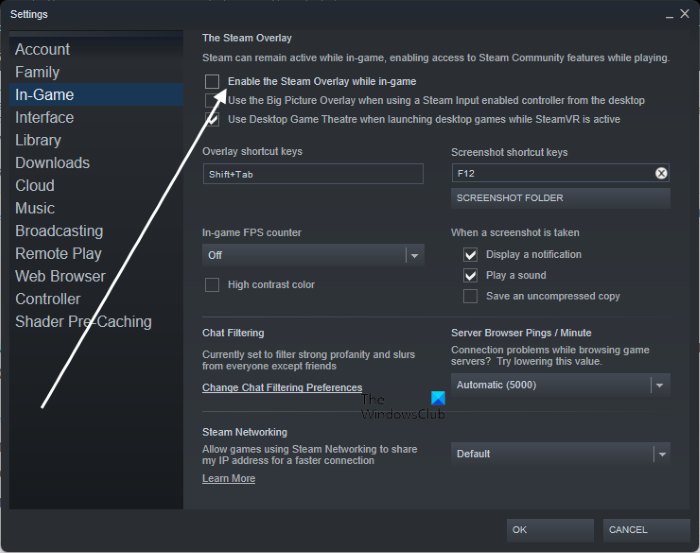
- Αρχικά, ανοίξτε την εφαρμογή Steam και μεταβείτε σε Steam > Ρυθμίσεις .
- Τώρα μεταβείτε στην καρτέλα In Game και καταργήστε την επιλογή Ενεργοποιήστε την επικάλυψη Steam ενώ παίζετε πλαίσιο ελέγχου.
Διχόνοια:
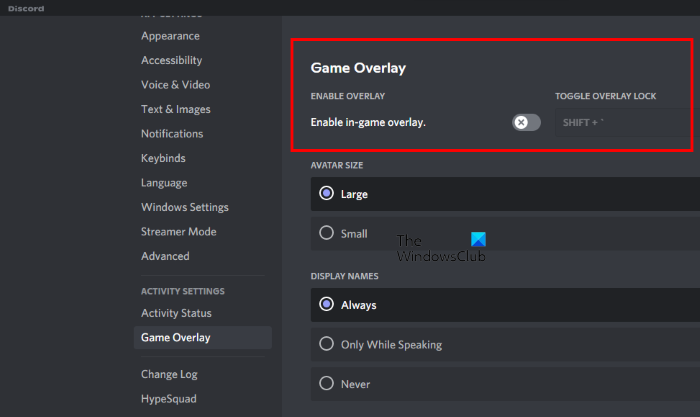
- Πρώτα, ανοίξτε την εφαρμογή Discord και κάντε κλικ στο κουμπί Ρυθμίσεις χρήστη (εικονίδιο με γρανάζι).
- Μετά από αυτό, βρείτε την ενότητα ΡΥΘΜΙΣΕΙΣ ΔΡΑΣΤΗΡΙΟΤΗΤΑΣ και μεταβείτε στο Επικάλυψη παιχνιδιού επιλογή.
- Επόμενη απενεργοποίηση Ενεργοποίηση επικάλυψης στο παιχνίδι εναλλαγή από το δεξί παράθυρο.
Εμπειρία NVIDIA GeForce:
- Αρχικά, ανοίξτε την εφαρμογή GeForce Experience και κάντε κλικ στο εικονίδιο με το γρανάζι στη γραμμή μενού.
- Τώρα στην ενότητα Γενικά, απενεργοποιήστε την εναλλαγή που σχετίζεται με Επικάλυψη στο παιχνίδι επιλογή.
Ομοίως, μπορείτε να απενεργοποιήσετε τις επικαλύψεις και σε άλλες εφαρμογές. Αν βοηθάει, υπέροχο. Ωστόσο, εάν το σφάλμα εξακολουθεί να υφίσταται, προχωρήστε στην επόμενη διόρθωση.
Βλέπω: Το Modern Warfare για πολλούς παίκτες δεν λειτουργεί σε υπολογιστή με Windows.
10] Να επιτρέπεται το Modern Warfare 2 μέσω του Τείχους προστασίας των Windows
Το τείχος προστασίας των Windows αρκετά συχνά εντοπίζει εργασίες και διεργασίες που σχετίζονται με παιχνίδια ως ύποπτες λόγω ψευδών θετικών στοιχείων. Εάν συμβεί αυτό με το Modern Warfare 2, το παιχνίδι δεν θα λειτουργήσει σωστά και θα διακοπεί ή θα σταματήσει να λειτουργεί με κωδικούς σφάλματος όπως 0x00001338. Ως εκ τούτου, σε αυτήν την περίπτωση, μπορείτε να επιτρέψετε στο παιχνίδι μέσω του Τείχους προστασίας των Windows να διορθώσει το σφάλμα. Δείτε πώς να το κάνετε:
- Αρχικά, εκκινήστε το Κέντρο ασφαλείας του Windows Defender από το μενού Έναρξη.
- Τώρα κάντε κλικ στο Τείχος προστασίας και προστασία δικτύου επιλογή και μετά κάντε κλικ στο ' Να επιτρέπεται η εφαρμογή μέσω τείχους προστασίας » > « Αλλαξε ρυθμίσεις επιλογή.
- Μετά από αυτό, ελέγξτε αν το Modern Warfare 2 είναι στη λίστα. Εάν ναι, επιλέξτε το πλαίσιο. Εάν όχι, κάντε κλικ στην «Προσθήκη άλλης εφαρμογής» και προσθέστε το κύριο εκτελέσιμο αρχείο του Modern Warfare 2.
- Στη συνέχεια, επιλέξτε το πλαίσιο Ιδιωτικός και Σημαίες δημόσιου δικτύου επιτρέψτε το παιχνίδι και στα δύο δίκτυα.
- Τέλος, αποθηκεύστε τις νέες ρυθμίσεις σας κάνοντας κλικ στο OK και, στη συνέχεια, δοκιμάστε να ανοίξετε ξανά το παιχνίδι.
Ελπίζω να μην λάβετε ξανά τον κωδικό σφάλματος 0x00001338 στο Call of Duty Modern Warfare 2.
κωδικός σφάλματος onedrive 1
Βλέπω: Διορθώστε το σφάλμα μνήμης 13-71 στο Call of Duty Modern Warfare και στο WarZone.
Πώς να διορθώσετε τους κωδικούς σφάλματος στο Modern Warfare;
Για να διορθώσετε σφάλματα Modern Warfare 2 ή να αποτρέψετε σφάλματα, βεβαιωθείτε ότι έχετε εγκατεστημένα τα πιο πρόσφατα προγράμματα οδήγησης και την κάρτα γραφικών των Windows. Επίσης, δοκιμάστε να επανεκκινήσετε το παιχνίδι ως διαχειριστής, να χαμηλώσετε τις ρυθμίσεις του παιχνιδιού, να επαληθεύσετε την ακεραιότητα των αρχείων του παιχνιδιού ή να προσθέσετε το παιχνίδι σε αναμονή στο πρόγραμμα προστασίας από ιούς και το τείχος προστασίας. Εάν αυτό δεν λειτουργήσει, μπορείτε να εγκαταστήσετε ξανά μια καθαρή έκδοση του παιχνιδιού.
Γιατί το Call of Duty Modern Warfare 2 συνεχίζει να καταρρέει;
Το Call of Duty Modern Warfare 2 μπορεί να διακοπεί εάν έχετε εγκατεστημένο στον υπολογιστή σας ένα παλιό και προβληματικό πρόγραμμα οδήγησης γραφικών. Επίσης, εάν τα αρχεία παιχνιδιού Modern Warfare 2 έχουν μολυνθεί από ιό ή είναι κατεστραμμένα, το παιχνίδι θα διακοπεί. Μπορεί επίσης να διακοπεί εάν υπάρχουν πάρα πολλά περιττά προγράμματα που εκτελούνται στο παρασκήνιο.















